我电脑共享了别人找不到怎么回事 电脑共享了,为什么其它电脑搜不到
更新时间:2023-08-22 17:12:11作者:haoxt
在局域网中,我们通常会选择把电脑文件夹设置成共享,这样就可以快速进行文件共享。不过有用户发现明明已经设置了共享,但是别人找不到,我电脑共享了别人找不到怎么回事呢?出现这问题主要是共享设置不对,没有开启网络发现下面就来了解电脑共享了,为什么其它电脑搜不到的问题。
方法一:win7系统
1、进入电脑桌面,点击控制面板。
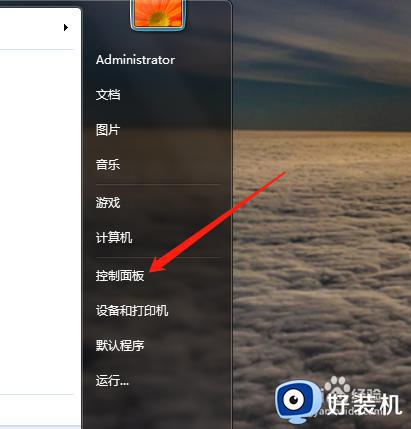
2、进入控制面板设置,点击网络和共享中心。
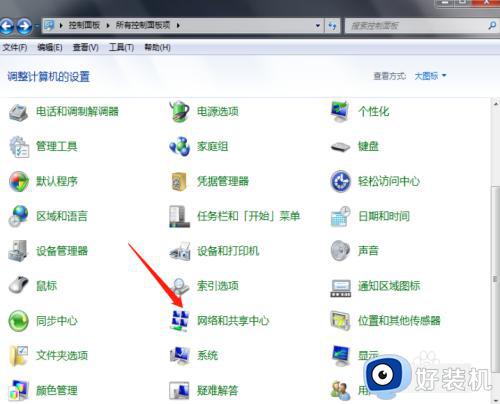
3、进入网络和共享中心设置,点击更改高级共享设置。
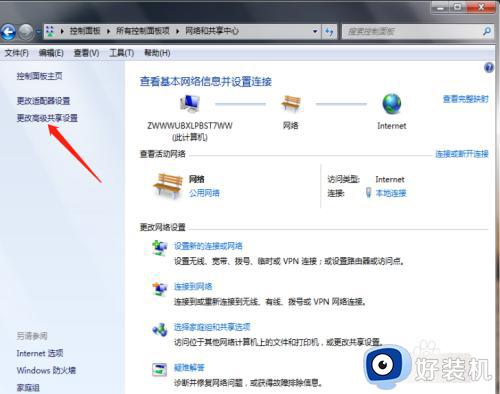
4、进入界面,点击启用网络发现即可。
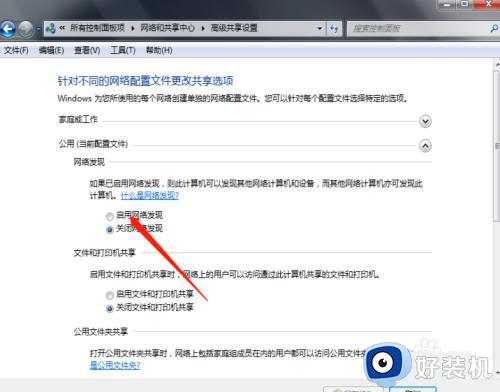
方法二:win10系统
1、打开电脑的“开始”菜单,在“windows系统”中选择“控制面板”并打开;
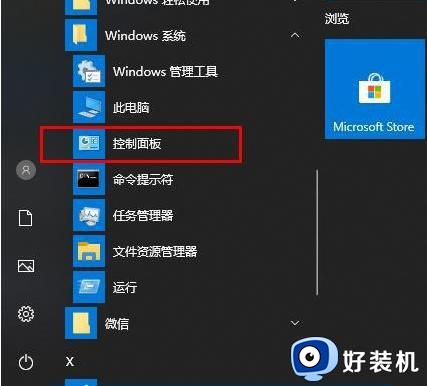
2、之后点击“网络和Internet”-“网络和共享中心”;
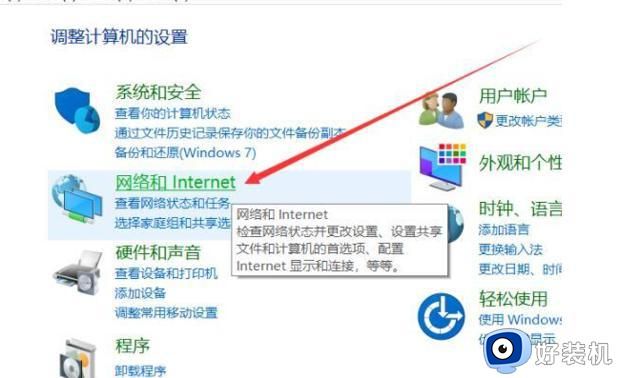
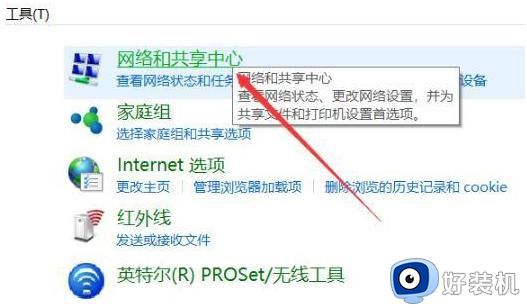
3、在新的页面中选择“更改高级共享设置”;
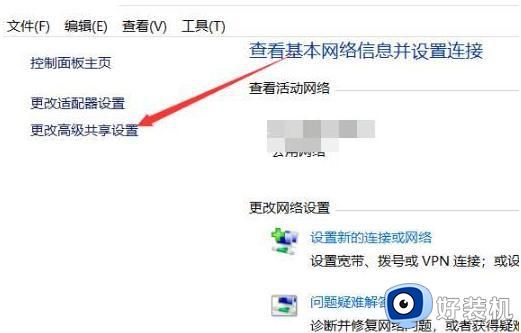
4、之后分别勾选“启用网络发现”和“启用文件和打印机共享”,点击“保存更改”就完成设置了。
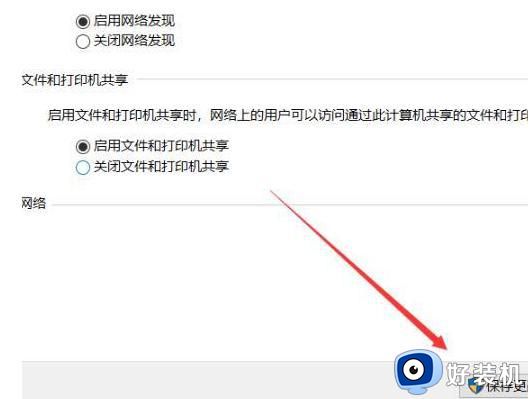
以上就是关于我电脑共享了别人找不到怎么回事以及解决方法,如果你遇到这个问题,就可以通过上面的教程来解决,希望对大家有帮助。
我电脑共享了别人找不到怎么回事 电脑共享了,为什么其它电脑搜不到相关教程
- 打印机已共享但搜索不到怎么回事 打印机共享了别的电脑搜不到解决方法
- 网络共享打印机连接不上怎么回事 电脑连接不上共享打印机是什么原因
- 电脑找不到共享的打印机设备怎么办 电脑搜索不到共享打印机设备解决方法
- steam家庭共享为什么看不到 steam家庭共享游戏看不到解决方法
- 另一台电脑搜索不到共享打印机怎么办 别的电脑搜索不到共享打印机解决方法
- 怎么使用别人共享的打印机 如何连接别人的共享打印机
- 打印机共享不了怎么回事 打印机共享不了怎么设置
- 共享打印机无法连接怎么回事 电脑无法连接共享打印机如何修复
- 另一台电脑怎么查看共享文件 如何找到别人电脑共享的文件
- 局域网共享文件怎么使用everything搜索 everything如何搜索局域网共享文件
- 电脑无法播放mp4视频怎么办 电脑播放不了mp4格式视频如何解决
- 电脑文件如何彻底删除干净 电脑怎样彻底删除文件
- 电脑文件如何传到手机上面 怎么将电脑上的文件传到手机
- 电脑嗡嗡响声音很大怎么办 音箱电流声怎么消除嗡嗡声
- 电脑我的世界怎么下载?我的世界电脑版下载教程
- 电脑无法打开网页但是网络能用怎么回事 电脑有网但是打不开网页如何解决
电脑常见问题推荐
- 1 b660支持多少内存频率 b660主板支持内存频率多少
- 2 alt+tab不能直接切换怎么办 Alt+Tab不能正常切换窗口如何解决
- 3 vep格式用什么播放器 vep格式视频文件用什么软件打开
- 4 cad2022安装激活教程 cad2022如何安装并激活
- 5 电脑蓝屏无法正常启动怎么恢复?电脑蓝屏不能正常启动如何解决
- 6 nvidia geforce exerience出错怎么办 英伟达geforce experience错误代码如何解决
- 7 电脑为什么会自动安装一些垃圾软件 如何防止电脑自动安装流氓软件
- 8 creo3.0安装教程 creo3.0如何安装
- 9 cad左键选择不是矩形怎么办 CAD选择框不是矩形的解决方法
- 10 spooler服务自动关闭怎么办 Print Spooler服务总是自动停止如何处理
